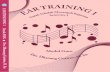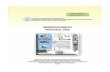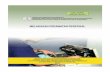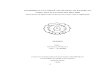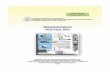Welcome message from author
This document is posted to help you gain knowledge. Please leave a comment to let me know what you think about it! Share it to your friends and learn new things together.
Transcript


SEKOLAH MENENGAH KEJURUANBIDANG KEAHLIAN TEKNOLOGI INFORMASI DAN KOMUNIKASIPROGRAM KEAHLIAN REKAYASA PERANGKAT LUNAK
Mengoperasikan SistemOperasi Jaringan Komputer
Berbasis GUI
BAGIAN PROYEK PENGEMBANGAN KURIKULUMDIREKTORAT PENDIDIKAN MENENGAH KEJURUAN
DIREKTORAT JENDERAL PENDIDIKAN DASAR DAN MENENGAHDEPARTEMEN PENDIDIKAN NASIONAL
2004
KODE MODUL
HDW.OPR.104.(1).A

ii
SEKOLAH MENENGAH KEJURUANBIDANG KEAHLIAN TEKNOLOGI INFORMASI DAN KOMUNIKASIPROGRAM KEAHLIAN REKAYASA PERANGKAT LUNAK
Mengoperasikan Sistem Operasi JaringanKomputer Berbasis GUI
PENYUSUNTIM FAKULTAS TEKNIK
UNIVERSITAS NEGERI YOGYAKARTA
BAGIAN PROYEK PENGEMBANGAN KURIKULUMDIREKTORAT PENDIDIKAN MENENGAH KEJURUAN
DIREKTORAT JENDERAL PENDIDIKAN DASAR DAN MENENGAHDEPARTEMEN PENDIDIKAN NASIONAL
2004
KODE MODUL
HDW.OPR.104.(1).A

iii
KATA PENGANTAR
Modul dengan judul “Mengoperasikan Sistem Operasi Jaringan
Komputer Berbasis GUI” merupakan bahan ajar yang digunakan
sebagai panduan praktikum peserta diklat Sekolah Menengah Kejuruan
(SMK) untuk membentuk salah satu bagian dari kompetensi pada Bidang
Keahlian Teknik Rekayasa Perangkat Lunak.
Modul ini membahas tentang dasar jaringan komputer dan penggunaan
sistem operasi Linux pada jaringan komputer. Modul ini terdiri dari 3 (tiga)
kegiatan belajar. Kegiatan belajar 1 berisi tentang dasar-dasar jaringan
komputer. Kegiatan belajar 2 berisi tentang sistem operasi Linux dan
pengoperasian PC pada jaringan. Kegiatan belajar 3 berisi tentang cara
memutuskan koneksi PC pada jaringan komputer.
Dengan menguasai modul ini peserta diklat mampu menguasai sistem
operasi jaringan berbasis GUI sesuai dengan SOP yang berlaku.
Yogyakarta, Desember 2004
Penyusun.Tim Fakultas TeknikUniversitas Negeri Yogyakarta

iv
DAFTAR ISI MODUL
Halaman
HALAMAN DEPAN ............................................................................ i
HALAMAN DALAM ............................................................................ ii
KATA PENGANTAR ........................................................................... iii
DAFTAR ISI MODUL ......................................................................... iv
PETA KEDUDUKAN MODUL ..............................................................vi
PERISTILAHAN / GLOSSARY .............................................................viii
I. PENDAHULUAN ..................................................................1
A. DESKRIPSI JUDUL.............................................................1
B. PRASYARAT .....................................................................1
C. PETUNJUK PENGGUNAAN MODUL .....................................2
1. Petunjuk Bagi Siswa ....................................................2
2. Peran Guru .................................................................3
D. TUJUAN AKHIR ................................................................3
E. KOMPETENSI ...................................................................3
F. CEK KEMAMPUAN ............................................................4
II. PEMELAJARAN ...................................................................6
A. RENCANA PEMELAJARAN PESERTA DIKLAT .......................6
B. KEGIATAN BELAJAR .........................................................7
1. Kegiatan Belajar 1 : Persiapan Pengoperasian PC
Jaringan Berbasis GUI .................................................7
a. Tujuan Kegiatan Pemelajaran..................................7
b. Uraian Materi 1.......................................................7
c. Rangkuman 1.........................................................15
d. Tugas 1 .................................................................15
e. Tes Formatif 1........................................................15

v
f. Kunci Jawaban Formatif 1 .......................................15
g. Lembar Kerja 1.......................................................18
2. Kegiatan Belajar 2 : Mengoperasikan PC yang
Tersambung Jaringan .................................................20
a. Tujuan Kegiatan Pemelajaran .................................20
b. Uraian Materi 2.......................................................20
c. Rangkuman 2.........................................................30
d. Tugas 2 .................................................................30
e. Tes Formatif 2........................................................30
f. Kunci Jawaban Formatif 2 .......................................30
g. Lembar Kerja 2.......................................................31
3. Kegiatan Belajar 3 : Memutuskan Koneksi Saat Proses
Pematian (power off) PC .............................................33
a. Tujuan Kegiatan Pemelajaran .................................33
b. Uraian Materi 3.......................................................33
c. Rangkuman 3.........................................................37
d. Tugas 3 .................................................................37
e. Tes Formatif 3........................................................37
f. Kunci Jawaban Formatif 3 .......................................37
g. Lembar Kerja 3.......................................................38
II. EVALUASI ...........................................................................40
A. PERTANYAAN ..................................................................40
B. KUNCI JAWABAN EVALUASI .............................................40
C. KRITERIA KELULUSAN .....................................................42
III. PENUTUP ............................................................................43
DAFTAR PUSTAKA ........................................................................44

vi
PETA KEDUDUKAN MODUL
A 1 2 3
Stand AloneProgrammer I
Multi UserProgrammer
B
C
G N
F M
E
D
O
H
I
J
K
L
R
S
T
U
P
Q
SLTP & yangsederajat
WebProgrammer

vii
Keterangan :
Kode KodeKompetensi Kompetensi
A SWR.OPR.200.(1).A Mengoperasikan Sistem OperasiB SWR.OPR.100.(1).A Menginstalasi softwareC SWR.MNT.100.(1).A Mengubah konfigurasi softwareD SWR.DEV.100.(1).A Menyiapkan dan melakukan survey untuk
menentukan kebutuhan dataE SWR.OPR.309.(1).A Mengoperasikan software bahasa
pemograman level 1F DTA.OPR.115.(1).A Konversi data level 1G SWR.DEV.500.(1).A Menguji program level 1H HDW.OPR.103.(1).A Mengoperasikan sistem operasi jaringan
komputer berbasis teksI HDW.OPR.104.(1).A Mengoperasikan sistem operasi jaringan
komputer berbasis GUIJ DTA.DEV.101.(3).A Melakukan perancangan pengumpulan dataK SWR.DEV.300.(2).A Melakukan desain dan perancangan softwareL SWR.DEV.400.(2).A Melakukan pengkodean programM DTA.MNT.101.(2).A Melakukan back up dataN DTA.MNT.102.(2).A Melakukan restore dataO SWR.OPR.303.(2).A Mengoperasikan software aplikasi basis dataP DTA.OPR.119.(2).A Membuat query dataQ SWR.DEV.500.(2).A Menguji programR SWR.DEV.401.(2).A Membangun interface dengan bahasa
pemograman berorientasi objekS SWR.DEV.402.(3).A Melakukan pengkodean programT SWR.OPR.304.(3).A Mengoperasikan bahasa pemograman
berbasis webU SWR.DEV.403.(2).A Membangun program aplikasi remote data
interaktif

viii
PERISTILAHAN / GLOSSARY
PC (Personal Computer) : mempunyai arti yang sama dengan komputer
Topology : merupakan pengaturan hubungan atau
konfigurasi dari node-node suatu network.
Node : merupakan titik atau letak suatu suatu PC
Wireless : koneksi jaringan tanpa kabel
Server : merupakan tempat penyimpanan (pusat)
data dalam satu jaringan.
Client : Komputer yang menerima layanan dari server
Sharing : Pemakaian secara bersama-sama
Source Code : kode sumber dari suatu sistem

1
BAB I
PENDAHULUAN
A. DESKRIPSI JUDUL
Mengoperasikan sistem operasi jaringan komputer berbasis GUI
merupakan modul berisi materi dasar tentang jaringan komputer dan
sistem operasi Linux.
Modul ini membahas tentang dasar jaringan komputer dan
penggunaan sistem operasi Linux pada jaringan komputer. Modul ini
terdiri dari 3 (tiga) kegiatan belajar. Kegiatan belajar 1 berisi tentang
dasar-dasar jaringan komputer. Kegiatan belajar 2 berisi tentang
sistem operasi Linux dan pengoperasian PC pada jaringan. Kegiatan
belajar 3 berisi tentang cara memutuskan koneksi PC pada jaringan
komputer.
Dengan menguasai modul ini peserta diklat mampu menguasai sistem
operasi jaringan berbasis GUI sesuai dengan SOP yang berlaku.
B. PRASYARAT
Modul sistem operasi jaringan komputer berbasis GUI merupakan
modul lanjutan pemelajaran maka membutuhkan persyaratan modul
yang lain atau kemampuan lain yang harus dimiliki peserta diklat
sebelum mempelajari modul ini yaitu modul mengoperasikan PC stand
alone dengan sistem operasi berbasis GUI.

2
C. PETUNJUK PENGGUNAAN MODUL
1. Petunjuk bagi Peserta Diklat
Peserta diklat diharapkan dapat berperan aktif dan berinteraksi dengan
sumber belajar yang dapat digunakan, karena itu harus
memperhatikan hal-hal sebagai berikut :
a. Langkah-langkah belajar yang ditempuh
1) Persiapkan alat bantu berupa komputer!
2) Bacalah dengan seksama uraian materi pada setiap kegiatan
belajar!
3) Cermatilah langkah-langkah kerja pada setiap kegiatan belajar
sebelum mengerjakan, bila belum jelas tanyakan pada instruktur!
4) Jangan menghidupkan komputer sebelum disetujui oleh instruktur!
5) Rapikan komputer yang telah digunakan!
b. Perlengkapan yang Harus Dipersiapkan
Guna menunjang keselamatan dan kelancaran tugas/ pekerjaan yang
harus dilakukan, maka persiapkanlah seluruh perlengkapan yang
diperlukan. Beberapa perlengkapan yang harus dipersiapkan adalah:
1) Alat tulis
2) Komputer
c. Hasil Pelatihan
Peserta diklat mampu mengoperasikan PC yang terhubung dengan
jaringan komputer

3
2. Peran Guru
Guru yang akan mengajarkan modul ini hendaknya mempersiapkan diri
sebaik-baiknya yaitu mencakup aspek strategi pemelajaran,
penguasaan materi, pemilihan metode, alat bantu media pemelajaran
dan perangkat evaluasi.
Guru harus menyiapkan rancangan strategi pemelajaran yang mampu
mewujudkan peserta diklat terlibat aktif dalam proses pencapaian/
penguasaan kompetensi yang telah diprogramkan. Penyusunan
rancangan strategi pemelajaran mengacu pada kriteria unjuk kerja
(KUK) pada setiap subkompetensi yang ada dalam GBPP.
D. TUJUAN AKHIR
Peserta diklat dapat mengoperasikan sistem operasi jaringan komputer
berbasis GUI.
E. KOMPETENSI
Materi Pokok PemelajaranSubKompetensi
Kriteria UnjukKerja
LingkupBelajar Sikap Pengetahuan Ketrampilan
1 2 3 4 5 61. Menyiap
kanpengoperasian PC
• PC sudahdisiapkan dandihidupkan sesuaidengan subkompetensi 1 dan2 dari unitkompetensi
• MengoperasikanPC sesuai dengansubkompetensi 3dari unitkompetensi
• Sistem operasijaringanberbasis GUI
Mengikuti SOPdalampengoperasianPC
• Menguraikanlangkah-langkahpersiapanpengoperasian PCpada jaringanberbasis GUI
• Menyusunlangkah-langkahpersiapanpengoperasian PCpada jaringanberbasis GUI
• Memilih peralatanbantupengoperasian PCpada jaringanberbasis GUI
2.Mengoperasikan PCyangtersambung jaringan
• MengecekketersambunganPC yang dipakai(pada jaringanyang ada)
• Menggunakanfungsipenggunaansumber dayabersama(resourcesharing) dalamjaringan PC,seperti shared
• Sistem operasijaringanberbasis GUI
• Cermat danteliti
• Mengoperasi-kan PC yangtersambungjaringansesuai denganSOP
• Menunjukkancara pengecekanketersambunganPC pada jaringan
• Menjelaskanfungsipenggunaansumber dayabersama(resourcesharing) dalamjaringan
• Menggunakanpenggunaansumber dayabersama(resourcesharing) jaringanPC
• MengujiketersambunganPC ke jaringan

4
Materi Pokok PemelajaranSubKompetensi
Kriteria UnjukKerja
LingkupBelajar Sikap Pengetahuan Ketrampilan
1 2 3 4 5 6folder, sharedfloppy drive,shared Cddrivedan standarprinter
3.Memutuskan koneksisaat prosespematian(power off)PC
• Pemutusankoneksi layananjaringan sebelumPC shutting down(contoh: ada useryang sedangmengaksesshared folder PCyang akandimatikan) sesuaidengan SOP atauInstructionManual
• Sistem operasijaringanberbasis GUI
• Menyadaripenggunaanakses bersamapada jaringanPC
• Mengoperasikan PC yangtersambungjaringan sesuaidengan SOP
• Mengetahui alurkomunikasi dalamsuatu sistemjaringan PC
• Memeriksapengguna lain dijaringan yangsedangmengaksessumber dayabersama padaPC-nya
• Memberitahupengguna laindijaringan yangsedangmengaksessumberdayabersama padaPC-nya bahwakoneksinya akandiputusmenggunakanutilitaspengiriman pesan
F. CEK KEMAMPUAN
Untuk mengetahui kemampuan awal yang telah dimiliki, maka isilah
cek list ( ) seperti pada tabel di bawah ini dengan sikap jujur dan
dapat dipertanggung jawabkan.
Saya dapatMelakukan
Pekerjaan inidengan Kompeten
SubKompetensi Pernyataan
Ya Tidak
Bila Jawaban“Ya”
Kerjakan
1. Memahami dasar jaringankomputer Tes Formatif 1
2. Memahami macam jaringankomputer Tes Formatif 2
3. Memahami media fisik jaringankomputer Tes Formatif 3
MenyiapkanpengoperasianPC
4. Memahami topologi fisik jaringankomputer Tes Formatif 4

5
Saya dapatMelakukan
Pekerjaan inidengan Kompeten
Sub Kompetensi Pernyataan
Ya Tidak
Bila Jawaban“Ya”
Kerjakan
1. Memahami Sistem Operasi Linux Tes Formatif 12. Mengetahui dan memahami IP
Address Tes Formatif 2
Pengoperasian PCyang tersambungjaringan
3. Memahami cara mengeteskoneksi jaringan
Tes Formatif 3
Saya dapatMelakukan
Pekerjaan inidengan Kompeten
SubKompetensi Pernyataan
Ya Tidak
Bila Jawaban“Ya”
Kerjakan
1. Mengetahui utilitas komunikasidalam Linux Tes Formatif 1
2. Mengetahui cara mengirim pesanke user lain Tes Formatif 2
Memutuskankoneksi saatprosespematian(power off) PC
3. Mengetahui cara mematikan PCdengan baik dan benar Tes Formatif 3
Apabila anda menjawab TIDAK pada salah satu pernyataan di atas,
maka pelajarilah modul ini.

6
BAB IIPEMELAJARAN
A. RENCANA PEMELAJARAN PESERTA DIKLAT
Kompetensi : Mengoperasikan Sistem Operasi Jaringan
Komputer Berbasis GUI
Sub Kompetensi : 1. Menyiapkan Pengoperasian PC
2. Mengoperasikan PC yang Tersambung
Jaringan
3. Memutuskan Koneksi Saat Proses Pematian
(power off) PC
Jenis Kegiatan Tanggal Waktu TempatBelajar
AlasanPerubahan
TandaTangan
GuruPersiapan pengoperasian PCjaringan berbasis GUIMengoperasikan PC yangtersambung ke jaringanMemutuskan koneksi PC dalamjaringan

7
B. KEGIATAN BELAJAR
1. Kegiatan Belajar 1: Persiapan pengoperasian PC jaringan
berbasis GUI
a. Tujuan Kegiatan Pemelajaran
Setelah mempelajari kegiatan belajar ini peserta diklat mampu
menjelaskan langkah-langkah persiapan pengoperasian PC pada
jaringan berbasis GUI dan mampu menentukan peralatan bantu
untuk pengoperasian PC.
b. Uraian Materi
1) Jaringan Komputer
Secara umum yang disebut sebagai jaringan komputer adalah
beberapa komputer yang dapat saling berhubungan dan melakukan
komunikasi satu sama lain dengan menggunakan perangkat jaringan
seperti ethernet card, bridge, modem dan lain-lain. Antar perangkat
jaringan tersebut dihubungkan melalui media, bisa wireless
(microwave) maupun dengan media kabel seperti UTP, STP maupun
fiber optic. Keuntungan menggunakan jaringan komputer antara lain:
• Dapat melakukan pertukaran data atau file
• Pemakaian printer secara bersama oleh semua unit komputer
yang terhubung
• Komunikasi antar karyawan dalam suatu lingkungan
departemen menjadi lebih efektif dengan adanya program E-
Mail dan Chatting
• Akses data antar komputer dapat dibatasi dari pengguna yang
tidak diinginkan melalui pemasangan password di tiap komputer

8
• Bila salah satu unit komputer terhubung dengan Internet
melalui modem atau LAN, maka semua atau sebagian unit
komputer pada jaringan dapat juga mengakses internet dengan
metode sharing connection
2) Macam / Jenis Jaringan Komputer
Apabila dilihat dari sisi lingkupan dan jangkauannya, jaringan dapat
dibagi menjadi beberapa jenis, yaitu :
a) LAN (Local Area Network). Hanya terdapat satu atau dua
server serta beberapa client dan lingkupannya hanya terdapat
dalam satu lokasi, ruang atau gedung.
b) WAN (Wide Area Network). Merupakan gabungan dari LAN,
yang ruang lingkupnya dapat saja satu lokasi, misalnya gedung
bertingkat atau dapat tersebar di beberapa lokasi di seluruh
dunia. Jaringan jenis ini membutuhkan minimal satu server
untuk setiap LAN, dan membutuhkan minimal dua server yang
mempunyai lokasi yang berbeda untuk membentuknya.
c) Internet. Merupakan sekumpulan jaringan yang tersebar di
seluruh dunia yang saling terhubung membentuk satu jaringan
besar komputer. Dalam jaringan ini beberapa layanan yang
sering digunakan adalah FTP, Email, Chat, Telnet, Conference,
News Group dan Mailing List. Biasanya jaringan ini
menggunakan protokol TCP/IP.
d) Intranet. Jenis jaringan ini merupakan gabungan dari LAN /
WAN dengan Internet. Apabila dilihat dari lingkupnya, maka
jaringan ini adalah jenis LAN / WAN yang memberikan layanan
seperti layanan Internet kepada terminal clientnya. Perbedaan

9
menyolok Intranet dan Internet adalah Intranet hanya melayani
satu organisasi tertentu saja.
Jaringan LAN (Local Area Network) merupakan salah satu arsitektur
jaringan yang paling sederhana dan dapat dikembangkan menjadi
arsitektur jaringan yang lebih luas cakupannya. Luas cakupan LAN itu
sendiri tidak melebihi dari satu area yang terdiri dari beberapa
terminal yang saling dihubungkan sehingga menambah fungsi dari
terminal itu sendiri. Layanan-layanan yang dapat diberikan LAN
adalah penggunaan file bersama (sharing file) atau penggunaan
printer bersama (sharing printer). Biasanya LAN menggunakan satu
server untuk melayani kebutuhan clientnya, tetapi tidak menutup
kemungkinan untuk menggunakan lebih dari satu server, tergantung
kebutuhan dari client itu sendiri. Biasanya yang menjadi
pertimbangan adalah jenis layanan yang dibutuhkan dan performansi
jaringan itu sendiri. Apabila jenis layanan yang dibutuhkan banyak
(mail, web atau ftp server), maka sebaiknya server yang digunakan
lebih dari satu.
3) Media Fisik Jaringan
a) Ethernet Card
Pertama kali dikembangkan oleh Xerox Corp tahun 70-an dan popular
pada tahun 80-an yang diterima sebagai keluarga IEEE802.3. Bekerja
berdasarkan broadcast network dimana setiap node menerima
kiriman data oleh node lain. Panjang data maksimum hingga 1,5
Kbyte. Memiliki alamat yang dirancang oleh pabrik sebagai identitas
tiap ethernet. Kecepatan yang dimiliki sekarang telah mencapai 100
Mbps – 1 Gbps dan bersifat Plug and Play, artinya secara otomatis
dapat terdeteksi oleh sistem operasi Linux dan Windows ketika
dipasang di komputer. Berikut gambarnya :

10
Gambar 1. Ethernet card
Cara kerja :
Node akan mengirimkan paket data dengan melihat terlebih dahulu
kesibukan network (jaringan). Jika sibuk akan menunggu sampai
sepi, barulah node mengirimkan paketnya. Jika terjadi tabrakan
(collision) data kedua node mengirimkan sinyal kedalam jaringan,
kemudian node akan berhenti mengirimkan data, dan setelah
jaringan sudah tidak sibuk maka secara acak (random) saling
mencoba mengirim kembali.
b) Hub / Switch
Hub / Switch berfungsi sebagai konsentrator yang menghubungkan
beberapa komputer dalam satu jaringan juga untuk menghubungkan
beberapa segmen kabel agar dapat menjangkau jarak yang lebih
luas. Hub / Switch tidak memiliki mikroprosessor.
Hub / switch bekerja dengan memperkuat sinyal.

11
Gambar 2. Hub
c) Kabel UTP (Unshielded Twisted Pair)
Kabel UTP umumnya menggunakan 24 AWG. Dibutuhkan konektor
RJ-45 dan Crimping tool untuk memasangkan kabel ke konektornya
dan tidak ada persilangan antar kaki konektor. Terdiri atas pasangan
kawat Rx (Receive) dan Tx (Transmit). Karakteristiknya adalah :
• sepasang kabel yang diplintir agar dapat mengurangi
interferensi dan derau
• Hanya dapat menangani satu kanal data
• Dapat mentransfer data maksimal sampai 100 Mbps
• Polaritasnya berlawanan 180° sehingga noise akan saling
meniadakan saat sampai di ujungnya.
Gambar 2. Kabel UTP dan Crimping Tool

12
d) Konektor RJ 45
Konektor RJ 45 digunakan sebagai penghubung kabel UTP dan Hub
atau antar kartu jaringan dengan Hub. Sedangkan jika pada jaringan
peer to peer (antar 2 komputer) dapat digunakan untuk
menghubungkan antar kartu ethernet.
Gambar 4. Konektor RJ 45
4) Topologi Fisik Jaringan
a) Topologi Bus
Gambar 5. Topologi Bus
Topologi Bus memiliki karakteristik sebagai berikut :
(1) Node-node dihubungkan secara serial di sepanjang kabel, dan
pada kedua ujung kabel ditutupi dengan terminator.

13
(2) Sangat sederhana dalam instalasi, juga sangat ekonomis dalam
hal biaya.
(3) Paket-paket data saling mengirim pada satu kabel coaxial
(contohnya kabel RG 58) sehingga jika node yang terhubung
sangat banyak, kinerja jaringan akan turun sebab seringnya
terjadi tabrakan (collision).
(4) Tidak diperlukan hub pada jaringan seperti ini, yang banyak
diperlukan adalah T-Connector pada setiap ethernet card.
(5) Problem yang sering terjadi adalah jika salah satu ethernet card
rusak, atau impedansi pada kabel jauh diatas atau dibawah 50
ohm (untuk kabel RG 58), maka jaringan keseluruhan dapat
down, sehingga seluruh node tidak bisa berkomunikasi dalam
jaringan tersebut.
b) Topologi Ring
Gambar 6. Topologi Ring
Topologi Ring memiliki karakteristik sebagai berikut :
(1) Node-node dihubungkan secara serial di sepanjang kabel,
dengan bentuk jaringan seperti lingkaran.
(2) Sangat sederhana dalam layout.

14
(3) Paket-paket data mengalir dalam satu arah sehingga collision
dapat dihindarkan.
(4) Problem yang dihadapi sama dengan topologi bus.
Catatan: Topologi ring ini tidak dibuat langsung secara fisik,
melainkan pada realisasinya menggunakan sebuah consentrator
(misalnya hub) dan kelihatan seperti topologi star.
c) Topologi Star
Gambar 7. Topologi Star
Topologi Star memiliki karakteristik sebagai berikut :
(1) Setiap node berkomunikasi langsung dengan consentrator, jadi
traffic data mengalir dari node ke consentrator, kemudian data
tersebut di broadcast ke seluruh node yang terhubung ke
consentrator tersebut.
(2) Karena setiap paket data yang masuk ke consentrator kemudian
di broadcast ke seluruh node yang terhubung ke consentrator,
maka jika node yang terhubung sangat banyak (misalnya
memakai hub yang memiliki 32 port, dan seluruh port terisi),
collision akan sering terjadi sehingga kinerja jaringan menurun.
Namun hal ini tidak terjadi jika hub diganti dengan switch hub,

15
sebab switch memiliki kemampuan untuk memilih satu jalur
tujuan data, tidak di broadcast ke seluruh port.
(3) Sangat mudah dikembangkan sebab setiap node hanya
terhubung secara langsung ke consentrator.
(4) Jika salah satu ethernet card rusak, atau salah satu kabel putus,
maka keseluruhan jaringan masih tetap berkomunikasi, tidak
terjadi down pada network keseluruhan.
(5) Tipe kabel yang digunakan biasanya kabel bertipe UTP.
c. Rangkuman 1
Dengan mengetahui pengertian jaringan komputer serta alat-alat
pendukung dalam jaringan diharapkan peserta dapat mengetahui apa
saja komponen dalam jaringan komputer
d. Tugas 1
1) Pelajarilah uraian materi tentang jaringan komputer !
2) Pelajari media-media fisik jaringan !
e. Tugas Formatif 1
1) Apakah yang dimaksud dengan jaringan komputer ?
2) Sebutkan beberapa macam jenis jaringan komputer ?
3) Sebutkan media-media fisik jaringan komputer ?
4) Sebutkan perbedaan topologi star, bus, dan ring ?
f. Kunci Jawaban Formatif 1
1) Jaringan komputer adalah beberapa komputer yang dapat saling
berhubungan dan melakukan komunikasi satu sama lain dengan
menggunakan perangkat jaringan seperti ethernet card, bridge,
modem dan lain-lain

16
2) Macam-macam jenis jaringan komputer antara lain :
a) LAN (Local Area Network). Hanya terdapat satu atau
dua server serta beberapa client dan lingkupannya hanya
terdapat dalam satu lokasi, ruang atau gedung.
b) WAN (Wide Area Network). Merupakan gabungan dari
LAN, yang ruang lingkupnya dapat saja satu lokasi,
misalnya gedung bertingkat atau dapat tersebar di
beberapa lokasi di seluruh dunia. Jaringan jenis ini
membutuhkan minimal satu server untuk setiap LAN, dan
membutuhkan minimal dua server yang mempunyai lokasi
yang berbeda untuk membentuknya.
c) Internet. Merupakan sekumpulan jaringan yang tersebar
di seluruh dunia yang saling terhubung membentuk satu
jaringan besar komputer. Dalam jaringan ini beberapa
layanan yang sering digunakan adalah FTP, Email, Chat,
Telnet, Conference, News Group dan Mailing List. Biasanya
jaringan ini menggunakan protokol TCP/IP.
d) Intranet. Jenis jaringan ini merupakan gabungan dari LAN
/ WAN dengan Internet. Apabila dilihat dari lingkupnya,
maka jaringan ini adalah jenis LAN / WAN yang
memberikan layanan seperti layanan Internet kepada
terminal clientnya. Perbedaan menyolok Intranet dan
Internet adalah Intranet hanya melayani satu organisasi
tertentu saja.

17
3) Media fisik jaringan komputer antara lain :
a) Ethernet Card
b) Hub / Switch
c) Kabel UTP
d) RJ 45
4) Perbedaan topologi bus, ring dan star adalah :
a) Topologi bus
- Tidak memerlukan hub, hanya membutuhkan T-
Connector
- Tidak menggunakan RJ 45 tetapi menggunakan RJ 58
- Tidak menggunakan kabel UTP tetapi menggunakan
kabel coaxial
- Murah dalam hal biaya
b) Topologi Ring
- Sangat sederhana dalam layout
- Dapat menggunakan RJ 58 dan RJ 45
- Dapat menggunakan hub dan dapat pula tidak
menggunakan hub dalam instalasinya
c) Topologi Star
- Menggunakan kabel UTP dan RJ 45
- Memerlukan hub / switch dalam instalasinya
- Sangat mudah dikembangkan

18
g. Lembar Kerja 1
Alat dan Bahan
1) CPU ……………………………………….. 1 buah
2) Monitor …………………………………… 1 buah
3) Keyboard ………………………………… 1 buah
4) Mouse ……………………………………… 1 buah
Kesehatan dan Keselamatan Kerja
1) Berdo’alah sebelum memulai kegiatan belajar.
2) Bacalah dan pahami petunjuk praktikum pada setiap lembar
kegiatan belajar.
3) Pastikan komputer dalam keadaan baik, semua kabel
penghubung terkoneksi dengan baik.
4) Jangan meletakkan benda yang dapat mengeluarkan medan
elektromagnetik di dekat komputer (magnet, handphone, dan
sebagainya).
5) Gunakanlah komputer sesuai fungsinya dengan hati-hati.
6) Setelah selesai, matikan komputer dengan benar.
Langkah Kerja
1) Periksa semua kabel penghubung pada komputer.
2) Periksa apakah kabel jaringan telah terhubung dengan baik ke
komputer
3) Hidupkan komputer dengan menekan saklar pada komputer,
jangan menghidupkan komputer dengan memasukkan colokan
ke stop kontak ketika saklar dalam keadaan on.
4) Jika komputer telah hidup, tunggulah hingga proses loading
selesai.

19
5) Setelah itu masukkan username dan password anda dengan
benar.
6) Silahkan anda mengamati dan mencoba berbagai pilihan menu
yang ada pada aplikasi di hadapan anda tersebut.
7) Jika telah selesai, tutuplah aplikasi tersebut dan matikanlah
komputer dengan benar.

20
2. Kegiatan Belajar 2: Mengoperasikan PC yang Tersambung
Jaringan
a. Tujuan Kegiatan Pemelajaran
Setelah mempelajari kegiatan belajar ini peserta diklat mampu
menguji ketersambungan PC ke jaringan dan mengetahui beberapa
perintah dasar Linux
b. Uraian materi 2
1) Linux
Linux adalah nama sebuah sistem operasi (operating system) untuk
PC yang bekerja secara multitasking dan multiuser. Linux bekerja
secara multitasking artinya dapat menjalankan beberapa aplikasi
secara bersamaan, misalnya anda dapat bermain game sambil
melakukan download dari internet. Linux bekerja secara multiuser
artinya Linux mendukung penggunaan aplikasi atau komputer untuk
melayani beberapa user sekaligus, misalnya sebuah program dapat
digunakan bersama-sama pada jaringan (network).
Linux sebenarnya adalah tiruan (clone) dari UNIX yang dirancang
untuk dijalankan pada PC. Berbicara tentang UNIX, pada dasarnya
sistem operasi ini bersifat portable (tidak tergantung pada perangkat
dasar tertentu) sehingga dapat digunakan mulai dari platform
notebook hingga super-computer. Demikian pula halnya dengan
Linux, sistem operasi ini sudah sangat populer dan banyak diminati
para profesional.
Pada awalnya, Linux dibuat oleh Linus Torvalds di Universitas
Helsinski, Finlandia. Linus Torvalds membuat Linux yang diilhami oleh
sistem operasi UNIX yang berjalan pada PC yang disebut Minix, yang
kemudian pada akhir tahun 1991, tepatnya pada bulan November,

21
Linux versi 0.10 mulai dipublikasikan. Masih di tahun yang sama pada
bulan Desember, Linux versi 0.11 juga dipublikasikan oleh Linus
Torvalds, sekaligus melepas source code Linux secara gratis ke
Internet, yang pada akhirnya dengan bantuan para programmer
mulai dikembangkan menggunakan media Internet.
Keuntungan yang paling dirasakan dalam menggunakan Linux adalah
sistem lisensi yang memberikan kebebasan bagi para pengguna
untuk memodifikasi Linux. Selain itu yang paling menarik dari Linux
adalah harga software yang relatif gratis dan mudah diperoleh.
Beberapa keuntungan menggunakan Linux antara lain,
a) Multitasking
Linux dapat menjalankan perintah secara bersamaan dan akses
perangkat keras secara bersamaan.
b) Virtual Memory
Linux dapat memanfaatkan ruang pada harddisk untuk
digunakan sebagai memori maya.
c) Networking
Linux menggunakan protokol TCP/IP, termasuk Network File
System (NFS), Network Information Service (NIS), Session
Message Block (SMB) dan lainnya.
d) X Window System
X Window System merupakan sistem grafis untuk UNIX. X
Window mendukung banyak aplikasi dan merupakan standar
untuk industri.
e) Shared Library
Setiap perintah pada Linux saling berbagi menggunakan fungsi
dari Library, hal ini membantu untuk menghemat memori dan
ruang pada harddisk.

22
2) Login
Langkah-langkah untuk login ke dalam PC Linux adalah sebagai
berikut :
a) Setelah anda menghidupkan komputer, anda akan dihadapkan
dengan tampilan login seperti berikut :
Gambar 8. Login Grafis
b) Ketikkan nama user anda, misal dany
c) Tekan <Enter>
d) Ketikkan password anda sesuai dengan nama user anda. Misal
passwordnya adalah “linuxer” (tanpa tanda petik). Perlu
diperhatikan, dalam mengisi password adalah Linux bersifat
case-sensitive (huruf kecil dan huruf besar berbeda).
e) Tekan <Enter>
f) Setelah anda mengisikan user dan password secara benar,
selanjutnya pada layar anda seperti berikut ini :

23
Gambar 9. Desktop KDE
Tampilan diatas adalah tampilan desktop KDE yang ada pada Linux.
Pada Linux ada beberapa macam tampilan desktop yang dikenal
dengan nama XWindow sepert Gnome, Window Maker, Fwm dan lain
sebagainya. Misalnya tampilan desktop Gnome seperti dibawah ini :
Gambar 10. Desktop Gnome

24
Untuk melihat program apa saja yang ada dalam menu KDE anda
dapat men-klik tombol KDE Main Menu yang digambarkan dengan
ikon topi merah , seperti pada gambar dibawah ini :
Gambar 11. Desktop Panel
3) IP Address (Alamat IP)
IP Address adalah suatu alamat (terdiri dari deretan angka-angka 32
bit) yang diberikan kepada setiap komputer sebagai tanda pengenal
untuk berkomunikasi dalam jaringan. IP Address dibagi atas
beberapa kelas yang sering digunakan yaitu :
Kelas Nomor Jumlah Jaringan Jumlah host per- jaringan
A 1 s/d 127 126 16.777.214
B 128 s/d 191 16.384 65.534
C 192 s/d 223 2.097.152 254
Contoh penggunaan IP Address pada setiap komputer yang saling
berhubungan dalam jaringan digambarkan sebagai berikut :

25
Gambar 12. Pembagian IP Address
Setiap komputer hanya memiliki satu alamat IP, dan tidak boleh ada
yang sama. Komputer yang satu dapat berkomunikasi dengan
komputer lain dengan cara menghubungi alamat IP komputer yang
dituju. Adapun langkah-langkah untuk melihat konfigurasi IP Address
pada PC adalah sebagai berikut :
a) Kliklah KDE Main Menu à system settingà network.
b) Selanjutnya akan muncul tampilan seperti ini :

26
Gambar 13. Network Configuration
c) Setelah itu klik tombol edit pada panel diatas, sehingga akan
muncul gambar seperti dibawah ini :
Gambar 14. Ethernet Device

27
Dari tampilan diatas diperoleh keterangan bahwa alamat IP komputer
tersebut adalah 192.168.1.1 dan subnet mask 255.255.255.0.
4) Mengetes koneksi jaringan
Setelah mengetahui alamat IP komputer anda selanjutnya dilakukan
pengetesan apakah komputer yang anda gunakan sudah terkoneksi
ke dalam suatu jaringan. Untuk mengetahuinya digunakan perintah
“ping”. Perintah ping bekerja seperti anda mengirim suatu
permintaan ke orang lain kemudian dibalas sesuai dengan
permintaan anda (echo). Cara kerja ping tersebut dapat dilihat pada
gambar berikut :
Sintaks : ping <ip address komp tujuan>
ping 192.168.1.1
Gambar 15. Cara kerja perintah ping

28
Adapun langkah-langkah untuk mengetes koneksi jaringan dengan
perintah ping adalah sebagai berikut :
a) Kliklah KDE Main Menu à System Tools à Terminal, sehingga
muncul gambar sebagai berikut :
Gambar 16. Terminal Session
b) Kemudian ketikkan perintah ping diikuti dengan alamat IP yang
dituju pada prompt anda seperti gambar dibawah ini :
Gambar 17. Koneksi ping yang berhasil

29
Jika keluarannya seperti diatas, berarti komputer anda sudah dapat
berkomunikasi dengan komputer lain yang berada dalam jaringan
yang sama dengan komputer anda. Untuk mengakhiri tampilan diatas
tekan kombinasi tombol <Ctrl-C>.
Apabila terdapat pesan error seperti gambar dibawah ini
Gambar 18. Koneksi ping yang gagal
Maka yang harus dilakukan adalah :
(1) Periksa kabel jaringan, apakah telah terhubung dengan baik
atau belum
(2) Periksa hub jaringan, apakah powernya telah dihidupkan atau
belum
(3) Periksa apakah ethernet card anda rusak atau tidak, salah
satunya dengan memeriksa apakah lampu indikatornya menyala
pada saat kabel dipasang atau tidak.

30
c. Rangkuman 2
Dengan mengetahui pengertian Linux, cara login ke dalam Linux,
pengertian IP Address, cara mengetes koneksi jaringan komputer
serta perintah-perintah dasar Linux diharapkan peserta dapat
memahami bagaimana sistem jaringan komputer yang sebenarnya
termasuk sistem operasai Linux itu sendiri.
d. Tugas 2
1) Pelajarilah uraian materi tentang cara login ke dalam Linux !
2) Pelajarilah uraian materi tentang IP Address!
3) Pelajarilah uraian materi cara mengetes koneksi PC dalam
jaringan !
e. Tugas Formatif 2
1) Apakah yang dimaksud dengan Linux dan siapakah
penciptanya?
2) Sebutkan kelas-kelas dalam IP Address ?
3) Bagaimana cara mengetahui bahwa PC yang kita gunakan telah
terhubung dalam jaringan komputer ?
f. Kunci jawaban tes formatif 2
1) Linux adalah nama sebuah sistem operasi (operating system)
untuk PC yang bekerja secara multitasking dan multiuser. Linux
bekerja secara multitasking artinya dapat menjalankan
beberapa aplikasi secara bersamaan, misalnya anda dapat
bermain game sambil melakukan download dari internet. Linux
bekerja secara multiuser artinya Linux mendukung penggunaan
aplikasi atau komputer untuk melayani beberapa user sekaligus,
misalnya sebuah program dapat digunakan bersama-sama pada

31
jaringan (network). Linux pertama kali di ciptakan oleh Linus
Torvalds pada tahun 1991.
2) Kelas-kelas dalam IP Address adalah :
Kelas Nomor Jumlah Jaringan Jumlah host per- jaringan
A 1 s/d 127 126 16.777.214
B 128 s/d 191 16.384 65.534
C 192 s/d 223 2.097.152 254
3) Cara untuk mengetahui PC yang kita gunakan telah terhubung
dengan jaringan komputer dapat diketahui dengan perintah ping
ke alamat IP salah satu komputer yang ada pada jaringan
tersebut. Misalnya “ping 192.168.1.2”. (alamat IP 192.168.1.2
adalah alamat IP komputer lain).
g. Lembar Kerja 2
Alat dan Bahan
1) CPU ……………………………………….. 1 buah
2) Monitor …………………………………… 1 buah
3) Keyboard ………………………………… 1 buah
4) Mouse ……………………………………… 1 buah
Kesehatan dan Keselamatan Kerja
1) Berdo’alah sebelum memulai kegiatan belajar.
2) Bacalah dan pahami petunjuk praktikum pada setiap lembar
kegiatan belajar.
3) Pastikan komputer dalam keadaan baik, semua kabel
penghubung terkoneksi dengan baik.

32
4) Jangan meletakkan benda yang dapat mengeluarkan medan
elektromagnetik di dekat komputer (magnet, handphone, dan
sebagainya).
5) Gunakanlah komputer sesuai fungsinya dengan hati-hati.
6) Setelah selesai, matikan komputer dengan benar.
Langkah Kerja
1) Periksa semua kabel penghubung pada komputer.
2) Hidupkan komputer dengan menekan saklar pada komputer,
jangan menghidupkan komputer dengan memasukkan colokan
ke stop kontak ketika saklar dalam keadaan on.
3) Jika komputer telah hidup, tunggulah hingga proses loading
selesai.
4) Setelah itu masukkan username dan password anda dengan
benar.
5) Silahkan anda men-klik KDE Main Menu à System Tools à
Terminal, lalu periksalah alamat IP komputer dengan perintah
ifconfig kemudian coba koneksi jaringan komputer anda dengan
perintah ping.
6) Jika koneksi tidak dapat dilakukan (error), periksalah apakah
kabel jaringan terhubung dengan baik atau tidak.
7) Jika ternyata telah terhubung dengan baik, periksa apakah
kartu jaringan dalam kondisi baik atau tidak.
8) Silahkan anda mengamati dan mencoba berbagai pilihan menu
program yang ada pada di hadapan anda tersebut.
9) Jika telah selesai, tutuplah aplikasi tersebut dan matikanlah
komputer dengan benar.

33
3. Kegiatan belajar 3: Memutuskan koneksi saat proses
pematian (power off) PC
a. Tujuan Kegiatan Pemelajaran
Peserta diklat mampu memutuskan koneksi PC yang berada dalam
jaringan
b. Uraian materi 3
1) Program komunikasi write
Sebelum melakukan pemutusan koneksi PC dalam jaringan dilakukan,
terlebih dahulu dilakukan pemberitahuan kepada user lain bahwa kita
akan logout (keluar) dari koneksi. Hal ini dimaksudkan agar tidak
terjadi kesalahan (error) dalam jaringan apabila ada user lain yang di
saat bersamaan sedang berkomunikasi dengan kita lewat jaringan. Di
dalam Linux terdapat banyak program komunikasi yang dapat
digunakan untuk saling berkomunikasi dengan user lain dalam
jaringan yang sama. Program tersebut dapat digunakan untuk
mengirim pesan dan memberitahu user lain bahwa kita akan keluar
dari jaringan, salah satu program tersebut adalah “write”. Adapun
langkah-langkah menggunakannya adalah sebagai berikut :
a) Klik KDE MenuàSystem ToolsàTerminal, sehingga muncul
gambar seperti dibawah ini

34
Gambar 19. Utilitas write
b) Ketikkan write diikuti dengan nama user, misal write asman.
Setelah anda menggunakan perintah ‘write’ maka secara
otomatis dilayar user asman akan terdapat kalimat seperti yang
anda ketikkan.
2) Program komunikasi wall
Jika pada perintah ‘write’ kita hanya memberitahu kepada satu orang
user saja, maka pada perintah ‘wall’ kita dapat memberitahu kepada
semua user yang terhubung dengan kita melalui jaringan bahwa kita
akan logout (keluar). Adapun langkah-langkahnya adalah :

35
a) Klik KDE MenuàSystem ToolsàTerminal, sehingga muncul
gambar seperti dibawah ini :
Gambar 20. Terminal
b) Setelah itu ketikkan perintah wall, diikuti dengan pesan yang
akan disampaikan ke semua user, misalnya
Gambar 21. Program wall

36
3) Mematikan (power off) PC
Setelah kita mengetahui bagaimana cara mengirm pesan ke user
lain, selanjutnya kita akan mematikan PC sesuai dengan standar.
Proses mematikan PC dengan cara ini dimaksudkan agar PC
tersebut tidak mengalami kerusakan, karena terkadang beberapa
user langsung mematikan PC dengan mencabut kabel powernya,
padahal masih terdapat proses yang berjalan di dalam system.
Adapun langkah-langkahnya adalah :
a) Pastikan pada komputer anda tidak ada lagi aplikasi yang
dijalankan.
b) Klik KDE Main Menu à Log Out.
c) Setelah itu akan muncul konfirmasi log out seperti dibawah
ini :
Gambar 22. Konfirmasi
d) Kemudian pilih tombol OK.
e) Setelah keluar dari system selanjutnya pilih menu Shutdown
lalu OK.

37
c. Rangkuman 3
Dalam Linux banyak terdapat utilitas komunikasi yang dapat
digunakan untuk saling berkomunikasi dengan user lain dalam satu
jaringan. Utilitas tersebut antara lain ‘write’ dan ‘wall’. Kedua utilitas
atau perintah ini sering digunakan untuk mengirim pesan kepada
user lain. Sedangkan perintah untuk mematikan PC adalah shutdown.
d. Tugas 3
1) Cobalah mengirim pesan kepada user lain dengan perintah ‘write’
2) Coba pula mengirim pesan ke semua user dengan perintah ‘wall’ !
3) Cobalah mematikan PC dengan perintah shutdown !
e. Tes Formatif 3
1) Sebutkan utilitas komunikasi dalam Linux ?
2) Apa perbedaan utilitas ‘write’ dan ‘wall’ ?
3) Mengapa kita harus mematikan PC dengan baik ?
f. Kunci Jawaban tes formatif 3
1) Utilitas komunikasi dalam Linux adalah ‘write’ dan ‘wall’.
2) Perintah ‘write’ hanya ditujukan kepada satu user saja yang
berada dalam jaringan, sedangkan perintah ‘wall’ ditujukan
kepada semua user yang berada dalam jaringan.
3) Agar PC tersebut tidak mengalami kerusakan sehingga awet
untuk digunakan.

38
g. Lembar Kerja 3
Alat dan Bahan
1) CPU ……………………………………….. 1 buah
2) Monitor …………………………………….. 1 buah
3) Keyboard ………………………………… 1 buah
4) Mouse ……………………………………… 1 buah
Kesehatan dan Keselamatan Kerja
1) Berdo’alah sebelum memulai kegiatan belajar.
2) Bacalah dan pahami petunjuk praktikum pada setiap lembar
kegiatan belajar.
3) Pastikan komputer dalam keadaan baik, semua kabel penghubung
terkoneksi dengan baik.
4) Jangan meletakkan benda yang dapat mengeluarkan medan
elektromagnetik di dekat komputer (magnet, handphone, dan
sebagainya).
5) Gunakanlah komputer sesuai fungsinya dengan hati-hati.
6) Setelah selesai, matikan komputer dengan benar.
Langkah Kerja
1) Jika komputer telah hidup, silahkan anda men-klik KDE Main
Menu à System Tools à Terminal.
2) Setelah itu, ketikkan perintah write pada terminal anda diikuti
dengan nama user yang akan anda hubungi. Misalnya ‘write
asman’.
3) Cobalah mengirim pesan ke user tersebut, jika gagal berarti user
tersebut belum terhubung dalam jaringan.
4) Kemudian cobalah mengirim pesan ke semua user bahwa anda
akan mematikan komputer anda dengan perintah ‘wall’.

39
5) Setelah itu, kliklah KDE Menu à Logout, kemudian akan muncul
gambar seperti ini
Gambar 23. Kotak Dialog End Session
6) Pilih tombol ‘Logout’ jika akan keluar dari system, atau tombol
‘Cancel’ jika tidak ingin keluar.
7) Setelah itu pilih ‘Shutdown’ untuk mematikan komputer, atau
pilih ‘Reboot’ untuk merestart kembali komputer anda.

40
BAB III
EVALUASI
A. PERTANYAAN
1. Apa yang dimaksud dengan jaringan komputer ?
2. Sebutkan jenis-jenis jaringan komputer ? Jelaskan !
3. Sebutkan topologi fisik jaringan komputer ?
4. Apa yang dimaksud dengan Linux ?
5. Apa fungsi IP Address dalam jaringan komputer ?
6. Mengapa PC harus dimatikan secara benar ?
B. KUNCI JAWABAN EVALUASI
1. Jaringan komputer adalah beberapa komputer yang dapat saling
berhubungan dan melakukan komunikasi satu sama lain dengan
menggunakan perangkat jaringan seperti ethernet card, bridge,
modem dan lain-lain.
2. Jenis-jenis jaringan komputer :
a. LAN (Local Area Network). Hanya terdapat satu atau dua
server serta beberapa client dan lingkupannya hanya terdapat
dalam satu lokasi, ruang atau gedung.
b. WAN (Wide Area Network). Merupakan gabungan dari LAN,
yang ruang lingkupnya dapat saja satu lokasi, misalnya
gedung bertingkat atau dapat tersebar di beberapa lokasi di
seluruh dunia. Jaringan jenis ini membutuhkan minimal satu
server untuk setiap LAN, dan membutuhkan minimal dua
server yang mempunyai lokasi yang berbeda untuk
membentuknya.

41
c. Internet. Merupakan sekumpulan jaringan yang tersebar di
seluruh dunia yang saling terhubung membentuk satu jaringan
besar komputer. Dalam jaringan ini beberapa layanan yang
sering digunakan adalah FTP, Email, Chat, Telnet, Conference,
News Group dan Mailing List. Biasanya jaringan ini
menggunakan protokol TCP/IP.
d. Intranet. Jenis jaringan ini merupakan gabungan dari LAN /
WAN dengan Internet. Apabila dilihat dari lingkupnya, maka
jaringan ini adalah jenis LAN / WAN yang memberikan layanan
seperti layanan Internet kepada terminal clientnya. Perbedaan
menyolok Intranet dan Internet adalah Intranet hanya
melayani satu organisasi tertentu saja.
3. Topologi fisik jaringan komputer ada tiga yaitu :
§ Topologi Bus
§ Topologi Ring
§ Topologi Star
4. Linux adalah Linux adalah nama sebuah sistem operasi (operating
system) untuk PC yang bekerja secara multitasking dan multiuser.
Linux bekerja secara multitasking artinya dapat menjalankan
beberapa aplikasi secara bersamaan, misalnya anda dapat
bermain game sambil melakukan download dari internet. Linux
bekerja secara multiuser artinya Linux mendukung penggunaan
aplikasi atau komputer untuk melayani beberapa user sekaligus,
misalnya sebuah program dapat digunakan bersama-sama pada
jaringan (network).
5. IP Address berfungsi sebagai pengenal (identitas) bagi setiap
komputer dalam jaringan komputer. Setiap komputer yang

42
terhubung jaringan memiliki satu IP Address yang berbeda satu
sama lain, berdasarkan kelas yang digunakan.
6. Komputer harus dimatikan secara benar agar tidak terjadi
kerusakan yang fatal pada komputer tersebut sehingga jika akan
digunakan kembali tidak terdapat kesalahan (error).
C. KRITERIA KELULUSAN
AspekSkor
(1-10)Bobot Nilai Keterangan
Kognitif (soal no 1 s/d 6) 3
Konsep Jaringan 3
Operasi Linux modus GUI 3
Ketepatan waktu 1
Nilai Akhir
Syarat lulus nilaiminimal 70 danskor setiap aspekminimal 7
Kategori kelulusan:
70 – 79 : Memenuhi kriteria mininal. Dapat bekerja dengan bimbingan.
80 – 89 : Memenuhi kriteria minimal. Dapat bekerja tanpa bimbingan.
90 – 100 : Di atas kriteria minimal. Dapat bekerja tanpa bimbingan.

43
BAB IV
PENUTUP
Setelah menyelesaikan modul ini dan mengerjakan semua tugas serta
evaluasi maka berdasarkan kriteria penilaian, peserta diklat dapat
dinyatakan lulus/tidak lulus. Apabila dinyatakan lulus maka dapat
melanjutkan ke modul berikutnya sesuai dengan alur peta kududukan
modul, sedangkan apabila dinyatakan tidak lulus maka peserta diklat
harus mengulang modul ini dan tidak diperkenankan mengambil modul
selanjutnya.

44
DAFTAR PUSTAKA
Kurniawan, D., 2004, Modul Praktikum Sistem Operasi, ComputerScience Research Group-UAD, Yogyakarta.
Mulyana, Y.B., 2002, Linux Semudah Windows, PT. Elex MediaKomputindo, Jakarta.
Rudianto, D., 2002, Administrasi Sistem Linux RedHat, PT. Elex
Media Komputindo, Jakarta.
Sembiring, J. H., 2001, Jaringan Komputer Berbasis Linux, PT. Elex
Media Komputindo, Jakarta.
------,2004, Redhat Documentation, www.redhat.com/documentation/
Related Documents